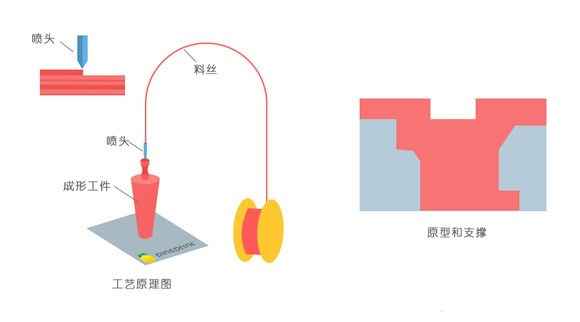发表时间:2019-08-06 责任编辑:极光尔沃
很多人觉得3D打印机是一个高科技的产品,虽然很感兴趣,但是觉得3D打印机操作繁琐,买了也不会用。其实,小编在没有接触3d打印机的时候也是这个想法,但是接触之后,才发现3D打印机并没有想象的那么难。
下面小编整理一套简单的方法,相信大家学会之后一定会轻松搞定3D打印机。我们再也不担心3D打印机难操作了。
第一步:创建模型
现在有些高人已经研制出了一种简易创建模型的软件。前不久有人研发出一项技术,孩子们只需要在iPad屏幕上进行绘画,这项技术就可以自动将孩子的画作生成一个3D模型。
我们市面上普遍使用的建模软件虽然没有这么神奇,但是也是受到用户喜爱被广泛使用的,比如3ds max等,但这种软件需要专门学习一段时间才能真正掌握。如果想找一个捷径,最好的办法就是从网上下载模型。现在专门的3D模型下载网站很多。
第二步:添加模型
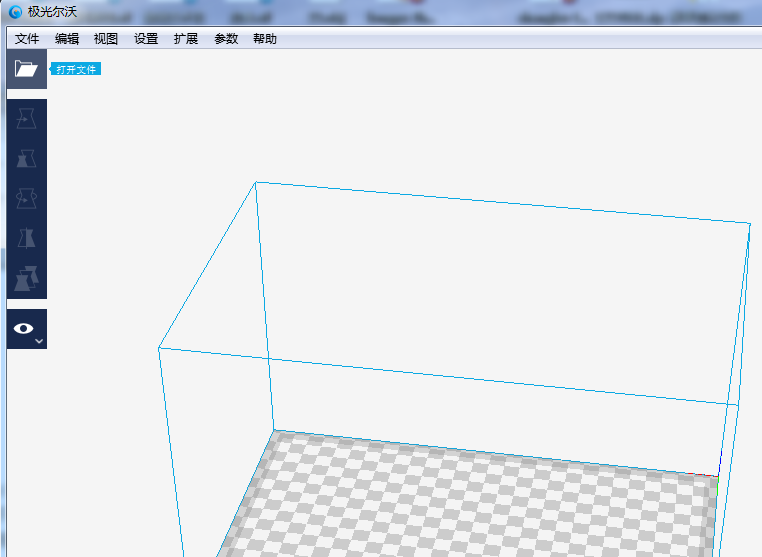
3D打印机一般都会自带切片软件,在主菜单页面,通常会有“打开文件”选项,点击之后,我们创建或下载的模型就自动出现在我们的三维打印空间中了
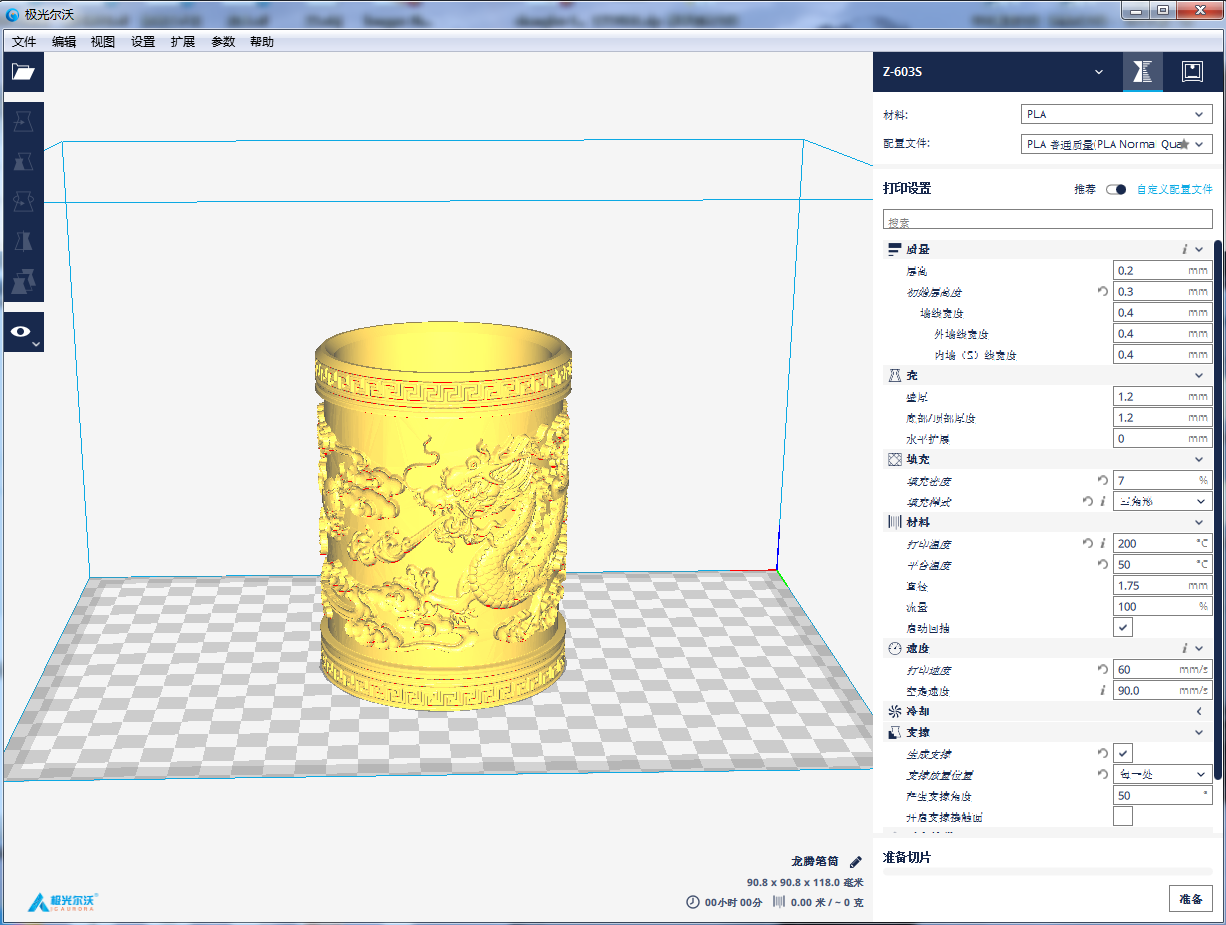
第三步,选择分层切片
在主菜单中一般会有“打印层”这个选项,这个功能主要是帮助我们来分解打印机打印的过程,用户可以在软件中事先预览观察整个打印过程。点击后,你可以看到模型发生了一些变化。
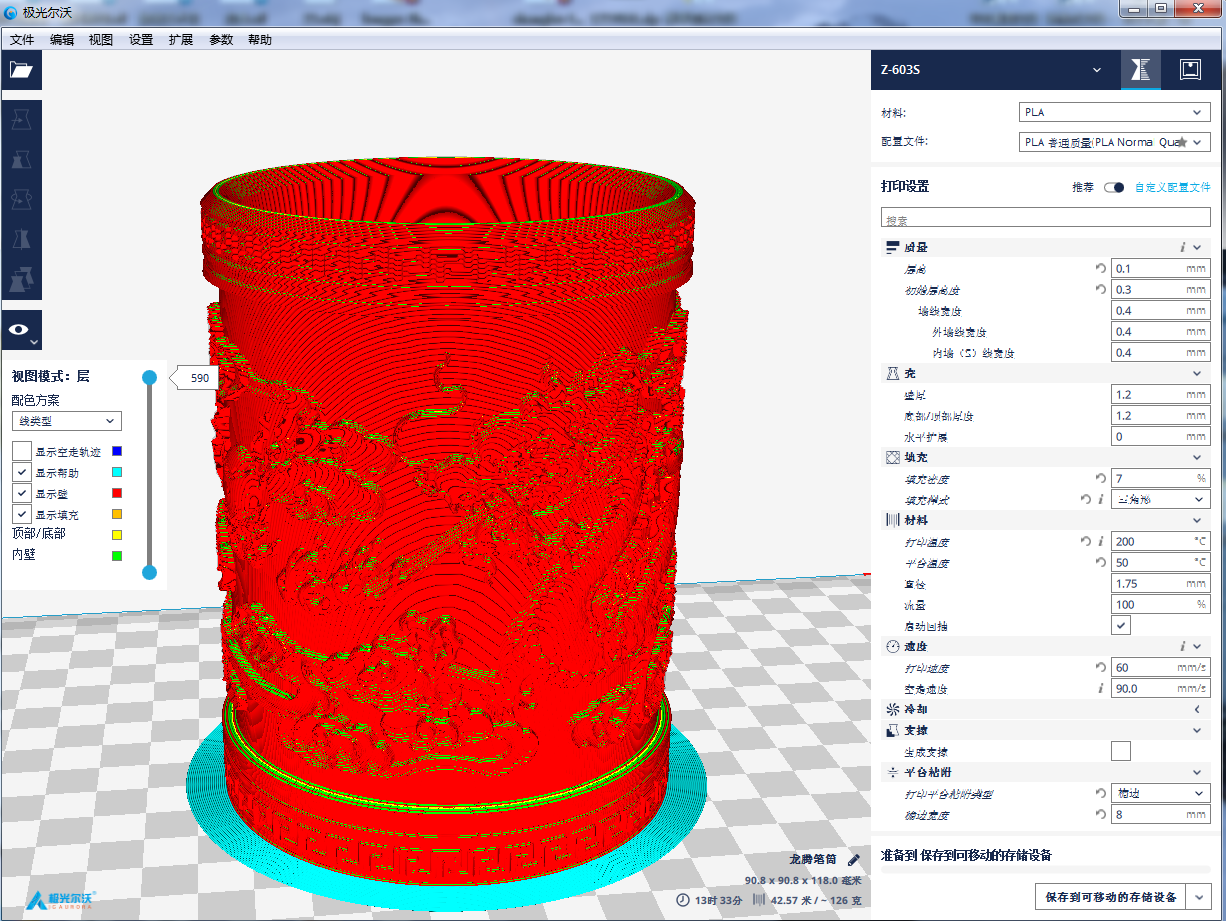
第四步:拖动分层预览滚动条
拖动分层预览滚动条,软件可以根据参数值,展现每一层的图像。我们知道FDM打印技术原理,其实就是通过一层一层的材料堆积来实现整个模型的成型。通过预览,你可以直观地观察到模型是怎样一层一层生成的。
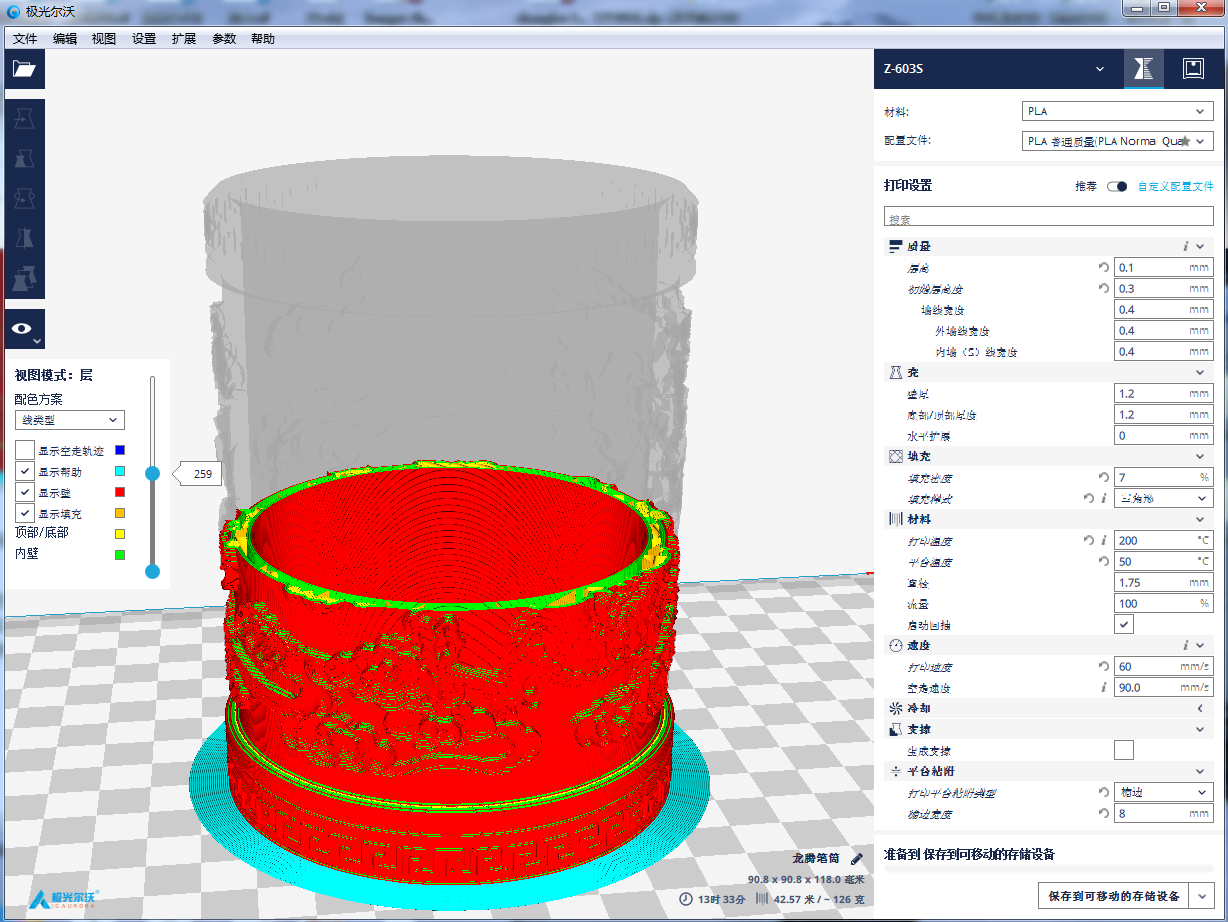
第五步:添加支撑
有些模型的某些部位的重要需要添加一些支撑物。比如麋鹿的角。这时候,我们可以在模型合适的部位添加一个支撑,这样打印的时候,打印机会把这部分支撑体也打印出来,后期我们通过一些方法将支撑体去除即可。有些支撑是水溶性材料制成,后期去除很好处理。
切片软件一般是支持手动增加支撑和自动添加支撑的。自动添加支撑,系统会根据您所要打印的模型自动判断在某些部位添加支撑物。

第六步:连接打印机
选择“连接打印机”,将我们的电脑与打印机连接起来。极光尔沃的3D打印机是支持脱机打印的,如极光尔沃的3D打印机。只需要事先把模型文件发送到SD卡,再将SD卡插到打印机的卡槽中,待打印机将文件正确读取后,即可打印。(注意:打印机不识别中文名,中文名或特殊字符或者名字太长超过32字符的需手动改名,英文或数字即可)
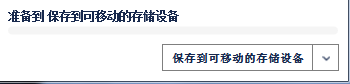
第七步:开始打印
开始打印前,需要再次检查一遍模型信息,保证模型的各项参数是正确的。点击主菜单选择模型信息即可。其次就是要保证,模型不逾越机型本身的打印范围。比如机器的打印尺寸是280mm*180mm*180mm,那么我们要保证模型在这个尺寸范围内。(一般切片软件里都设置好了,不搞错机型就好,超出了就是灰色,显示的是无法切片或者提示文件过大无法切片)
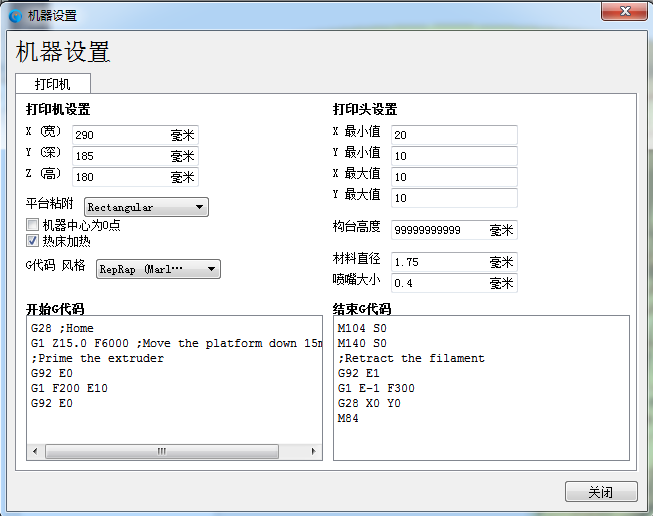
最后我们要设定打印头及打印板的温度,早先的机器我们一般需要事先将其加热到一定温度,进入一个预备打印的状态,而现在的机型打印头大多能够迅速升温,所以我们一般不需要“预加温”这一过程,不过还是要事先设定好一个温度。

在打印的过程中,我们还可以在软件上直观地观察到打印过程中打印头及打印板的温度状态及变化。

最后,大功告成,怎么样,是不是很简单呢?假如还是没有看明白,没有关系,极光尔沃有专业的售后服务团队,随时为您耐心解答,欢迎骚扰!